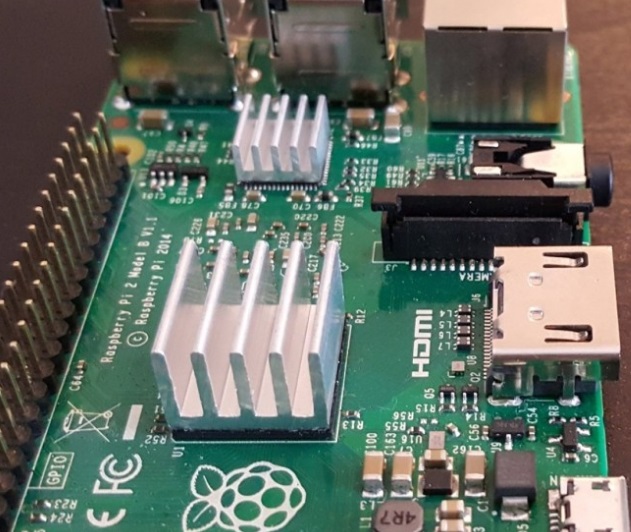In questi ultimi tempi non si fa altro che parlare se sia necessario o meno montare i dissipatori sull’ultima versione Raspberry, la Pi 4. Questa scheda, montando un processore a maggiori prestazioni dovrebbe produrre più calore. Se per la Raspberry Pi 3 l’aggiunta di una ventola poteva sembrare un’opzione solo per gli appassionati, sembrerebbe che per la Raspberry Pi 4 la scelta di integrare un sistema di dissipazione di calore sia alquanto obbligatoria. Le opzioni sono varie, come lo sono i prezzi (comunque molto contenuti) che partono da semplici dissipatori da incollare direttamente sui chip, fino a veri sistemi di ventole e pannelli dissipatori da integrare completamente sulla scheda.
Il surriscaldamento del processore Broadcom BCM2711
Il Raspberry Pi 4 è equipaggiato con un processore Broadcom BCM2711. Si tratta di un processore quad-core Cortex-A72 a 64 bit con frequenza di clock variabile, che può essere configurata per operare a diverse velocità, da 600 MHz a 1,5 GHz o più, a seconda delle esigenze di prestazioni e delle condizioni di raffreddamento. La presenza di un processore quad-core rende il Raspberry Pi 4 significativamente più potente rispetto ai suoi predecessori, fornendo maggiore capacità di elaborazione per una varietà di applicazioni.
Il Raspberry Pi 4 può generare calore, specialmente quando viene utilizzato in applicazioni più intensive dal punto di vista computazionale o in ambienti con una temperatura elevata. La generazione di calore può influenzare le prestazioni del dispositivo e, in alcuni casi, richiedere misure aggiuntive di dissipazione del calore per mantenere la temperatura del processore entro limiti sicuri.
Ecco alcune considerazioni:
- Dissipatori di Calore e Ventole:
- Per affrontare il problema del surriscaldamento, molti utenti aggiungono dissipatori di calore o ventole al Raspberry Pi 4. Questi accessori aiutano a mantenere la temperatura a livelli accettabili.
- Case con Ventilazione:
- L’utilizzo di custodie progettate per la dissipazione del calore può essere utile. Alcune custodie includono ventole integrate o design che facilitano il passaggio dell’aria, contribuendo a mantenere il Raspberry Pi più fresco.
- Limitare la Frequenza di Clock:
- Puoi anche considerare la possibilità di limitare la frequenza di clock del processore se le prestazioni massime non sono necessarie per la tua applicazione specifica. Questo può ridurre la generazione di calore.
- Ambienti Freschi:
- Posizionare il Raspberry Pi in un ambiente più fresco può contribuire a mantenere una temperatura più bassa. Evita di posizionarlo in luoghi con poca ventilazione o in prossimità di altre sorgenti di calore.
- Monitoraggio della Temperatura:
- Puoi monitorare la temperatura del Raspberry Pi usando strumenti come
vcgencmd measure_tempda terminale. Questo ti consentirà di valutare se il dispositivo sta raggiungendo temperature critiche.
- Puoi monitorare la temperatura del Raspberry Pi usando strumenti come
Ricorda che il livello di dissipazione del calore necessario dipende dall’uso specifico del Raspberry Pi. Se stai progettando un sistema che richiede prestazioni costanti e intensive dal punto di vista computazionale, è importante prendere in considerazione le misure di raffreddamento aggiuntive per evitare il surriscaldamento
Monitorare la temperatura e la velocità della CPU
Visto l’argomento è interessante avere uno script che ci permetta di monitorare la temperatura e la velocità della CPU durante le operazioni di lavoro. Ho trovato in rete questo interessante script. Scrivete lo script seguente e salvatelo come checkCPU.sh.
#!/bin/bash
CPU=$(</sys/class/thermal/thermal_zone0/temp)
while [ $CPU -gt 30000 ]; do
CPU=$(</sys/class/thermal/thermal_zone0/temp)
MHZ=$(</sys/devices/system/cpu/cpu0/cpufreq/cpuinfo_cur_freq)
echo "$(date)"
echo "CPU: $((CPU/1000))'C"
echo "GPU: $(/opt/vc/bin/vcgencmd measure_temp)"
echo "MHZ: $((MHZ/1000))"
sleep 10
doneModificate i permessi
$ chmod ugo+x checkCPU.sh
e poi eseguitelo
$ sudo ./checkCPU.sh
Lo script mostrerà la situazione delle temperature e della velocità ogni 10 secondi.
Montaggio dei dissipatori
Esistono diversi dissipatori in commercio ed il loro prezzo è veramente irrisorio. Tra cui quelli di alluminio che costano praticamente 4 euro e adattabili anche al Raspberry Pi 2 e 3. Uno dei modelli più diffusi ed economici sono i dissipatori adesivi di alluminio della GeeekPi da applicare direttamente sui chip presenti nella scheda.

Articolo suggerito:
Dissipatori di calore in alluminio per Raspberry Pi 4 (compatibile 3,2) della GeeekPi
Il cui il loro fondo è praticamente adesivo con uno strato di plastica termoconduttiva da incollare direttamente sopra i processori presenti sulla Raspberry Pi 4, 3 e 2.

Ecco come devono essere incollati i dissipatori sulla scheda.
Mentre ne esiste un altro modello, prodotto dalla Zalati, in cui i dissipatori sono di rame invece vhe di alluminio. Il prezzo è leggermente superiore, come anche le capacità di trasmissione di calore.
Starter Kit completi (senza troppe preoccupazioni)
Molto interessanti sono i kit completi che incorporano sia i dissipatori, che una ventola e alcuni di questi sono dotati anche di una box trasparente costruita appositamente per poterci fissare la ventola. Sempre della GeeekPi abbiamo una struttura dissipatrice comune a tutti i chip dotata di ventola incorporata, il cui prezzo rimane sempre contenuto sui 12 euro. Questo modello è facile da incorporare su una scheda Raspberry Pi ed inoltre è dotato di controllo di velocità PWM della ventola.
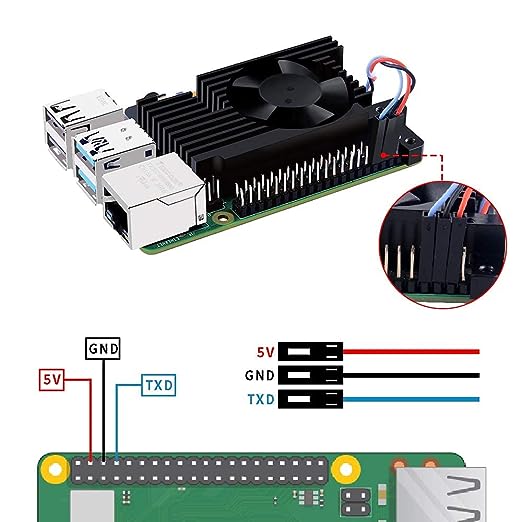
Articolo suggerito:
Dissipatori di calore con ventola per Raspberry Pi 4 della GeeekPi
La GeeekPi inoltre propone un sistema ancora più completo differente dal precedente. Nello stesso pacchetto offre un completo set di dissipatori di rame (4 dissipatori per i 4 chip della scheda) più una ventola inglobata in una custodia in cui inserire la scheda Raspberry. Il tutto ad una cifra di 13 euro.
Conclusioni
Alla fine di tutto si può evincere dai fatti che se dovete lavorare intensamente con il processore su Raspberry e/o la scheda è racchiusa all’interno di una box o piccolo case, è necessario certamente aggiungere un sistema di raffreddamento aggiungendo un dissipatore sulla CPU ed una ventola.